快手视频如何设置慢放
在快手这个充满创意与乐趣的短视频平台上,慢放视频常常能带来意想不到的独特效果,为你的作品增添别样魅力。那么,快手视频究竟该如何设置慢放呢?下面就来为你详细介绍。
简单操作轻松搞定慢放设置

首先,打开快手应用,进入拍摄界面。在拍摄过程中,长按拍摄按钮进行视频录制。录制完成后,点击右下角的“下一步”按钮。进入编辑界面后,你会看到一系列丰富的功能选项。找到“特效”一栏并点击进入。
在特效页面中,向左滑动特效分类,你会发现“时间特效”选项。点击“时间特效”后,便能看到“慢动作”特效啦。点击“慢动作”特效,然后你可以通过拖动下方的进度条,来精确选择你想要设置为慢放的视频片段。选好后,还能根据自己的需求调整慢放的速度,让视频呈现出不同程度的慢放效果,为你的作品打造独特节奏。
慢放效果的巧妙运用
慢放视频可以在很多场景下发挥奇妙作用。比如拍摄一些精彩的运动瞬间,像篮球的投篮动作、舞蹈的优美舞姿等,通过慢放可以清晰捕捉每一个细节,让观众更能感受到其中的力量与美感。
在拍摄美食制作过程时,慢放能让烹饪的每一个步骤都清晰展现,像是食材的处理、调料的添加等,仿佛将美食制作过程变成一场视觉盛宴,吸引观众的味蕾。
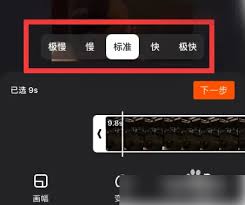
对于风景视频而言,慢放可以突出一些细微的动态变化,如潺潺流水、随风摇曳的树叶等,营造出一种宁静而美好的氛围,让观众更能沉浸其中。
慢放带来的独特创意
利用快手视频的慢放功能,你还可以发挥无限创意。比如拍摄一个搞笑的整蛊视频,通过慢放被整蛊者的惊讶表情和搞笑反应,能让笑点加倍,收获更多点赞和分享。
或者制作一个创意艺术视频,将普通的日常场景进行慢放处理,再配上独特的音乐和滤镜,赋予平凡事物不一样的艺术感,展现出你的独特视角和创意才华。
总之,掌握快手视频慢放的设置方法,能让你在创作中更加得心应手,轻松打造出独具特色、吸引眼球的精彩视频。快去试试吧,用慢放为你的快手作品开启全新的精彩篇章!
- 2025-07-16
- 2025-07-16
- 2025-07-16
- 2025-07-15
- 2025-07-14
- 2025-07-14
- 2025-07-14
- 2025-07-14
- 2025-07-14
- 2025-07-13
- 2025-07-13
- 2025-07-12
- 2025-07-12
- 2025-07-11
- 2025-07-11





